Interface Générale
Accueil
Lorsque vous vous connectez à dRofus apparait un écran d'accueil. Les options et information que vous voyez dans cette page d'accueil variera dépendamment de votre d'accès, de la configuration du projet et de la base de donnée à laquelle vous vous connectez.
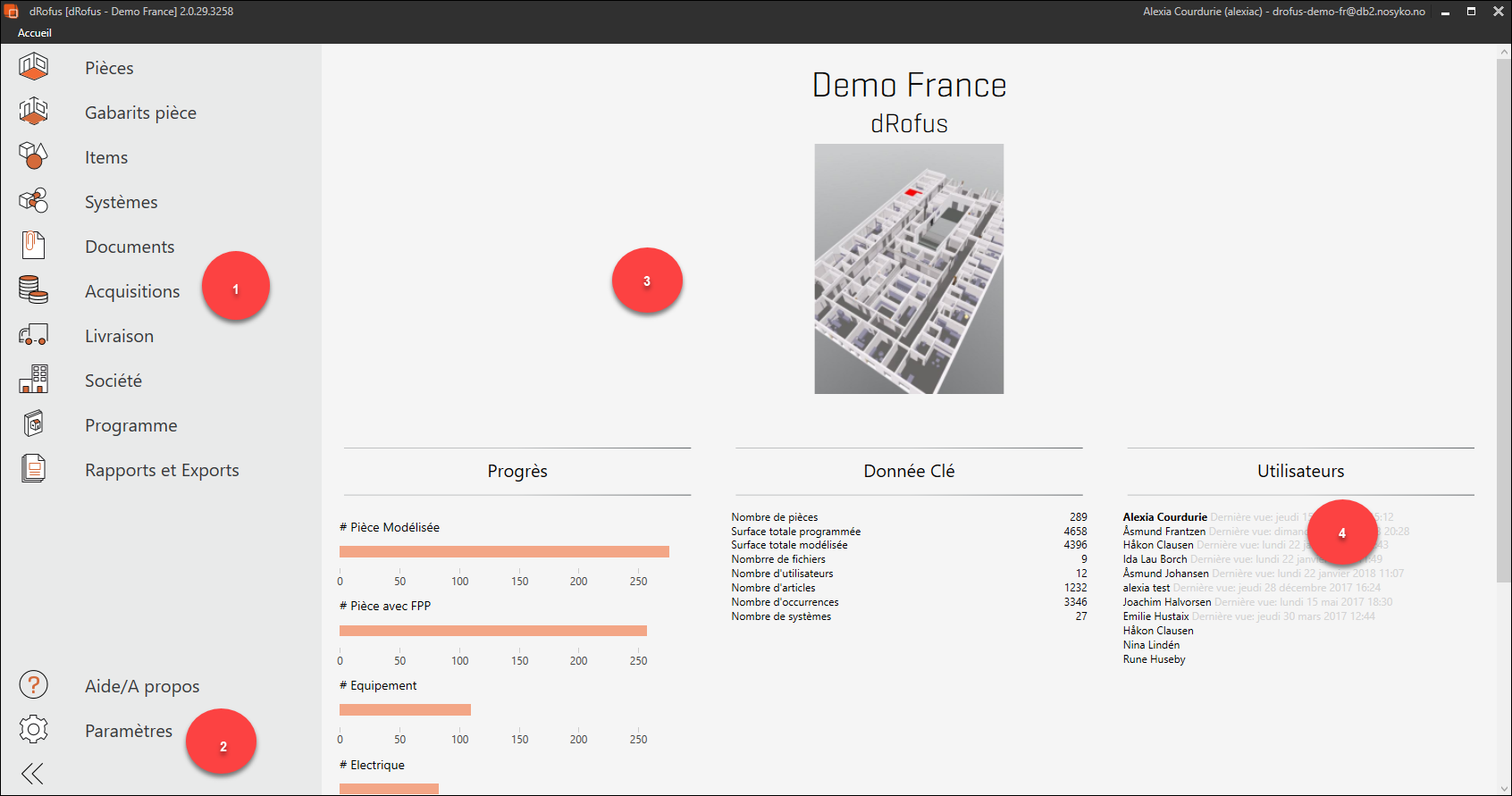
- Modules: C'est la partie de navigation dans la base de donnée qui vous conduira dans les différents modules que vous sélectionnez. Vous pouvez toujours revenir sur la liste des modules si vous souhaitez passer de Pièces à Items par ex.
- Paramètres: Ici vous pourrez changer les paramètres personnels, ou désinstaller les plugins.
- Tableau de Bord: Affiche certaines statistiques du projet.
- Information Utilisateurs: Montre quel utilisateur est connecté et des information sur la base de donnée et le serveur ( seulement disponible sur les projets qui e souhaitent, il peut être masqué par les admins) switched off
Interface des Modules
Lorsque vous naviguez dans un des modules sur la gauche, vous verrez apparaître des options additionnelles de navigation. Ci-dessous un exemple pour le module Pièce:
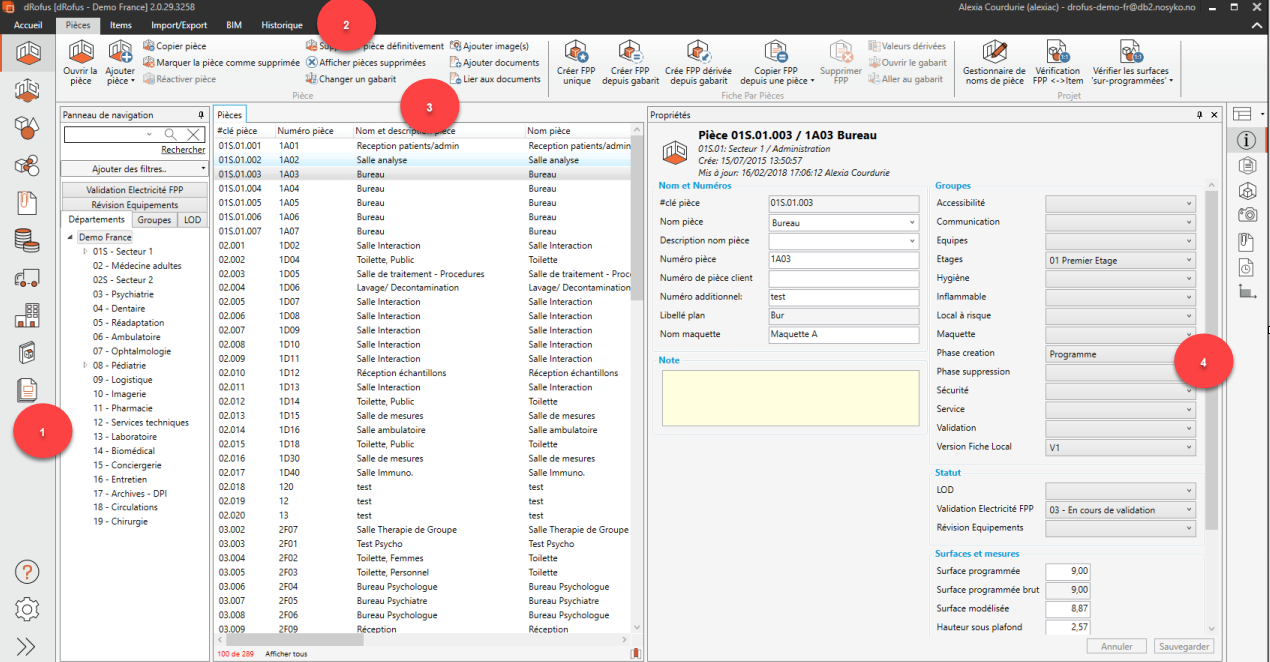
- Modules: Lorsque vous sélectionnez un module, la liste sur la gauche se replie et n'affiche que des icônes. Passez le curseur sur les icônes pour voir les noms des modules. Vous pouvez facilement passer d'un module à un autre en cliquant sur l'un des icônes.
Onglets: Chaque module a plusieurs onglets où vous pouvez trouver plus d'options. Vous pouvez basculer entre les onglets si vous souhaitez voir d'autres options disponibles pour le module dans lequel vous vous trouvez. Notez que les onglets seront automatiquement mis à jour lorsque vous sélectionnez par ex. une occurrence dans le module de pièce.
- Menu ruban: Le ruban activera et désactivera automatiquement les options disponibles en fonction de ce que vous avez sélectionné dans l'interface. Si vous avez sélectionné par exemple chambre, toutes les options disponibles pour la chambre seront activées. Les options désactivées seront grisées.
- Panneaux: Activez et désactivez les panneaux dans l'interface. Passez le curseur sur les icônes pour voir les noms des panneaux. Dans l'exemple liste de pièces, vous pouvez choisir d'afficher la fiche technique de la pièce ou les éléments de la pièce sous forme de panneaux au lieu d'ouvrir la pièce. Les panneaux seront mis à jour si vous passez d'un site à l'autre. une pièce à l'autre
.
.png)